Windows 10 で Illustrator CS2 のフォントが選択できない場合の対処法

Windows XP の時代からお世話になっている illustrator CS2 ですが、Windows 10 に導入しても使うことができるので、未だに現役で活躍しています。
個人的に月に数回しか使う頻度が無いため、月額払いをする最新の illustrator CC や買い切りの CS6 へ予算を投資するには分が悪く、バージョンアップに踏み出せずにいます。基本的には印刷物の入稿用で用いるだけなので、CS2 でも十分に事足りるのですが、ある時からメニューバーのフォント欄が空欄になってしまい、フォントが変更できなくなってしまいました。
きっかけは Windows 10 の Anniversary Update です。元々古いソフトなので、OS のバージョンアップに伴い機能に不具合が出てしまうのは仕方ありません。しかし、もうしばらくこのまま使い続けたいので、どうにか対応できないものか検討したところ、1つだけ解決する方法が見つかりました。
Illustrator CS2 でフォントが選択できない
事象について詳しく説明していきましょう。
文字ツールでテキスト入力しようとすると、本来であればフォント一覧がプルダウンから選択できるのですが、全て空欄となってしまいます。選択することもできず、初期設定されたフォントから変更することができません。
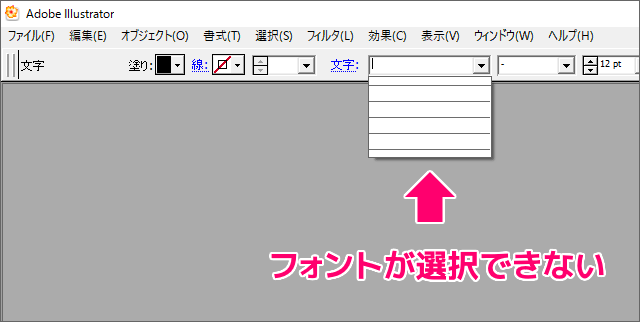
このプルダウン上からは、どうあがいてもフォントが変更できません。そこで、別の方法を用いることで、フォントを変更することができるようになります。
書式メニューからフォントを選択する
illustrator CS2 でフォントを選択する手段は2つあります。1つは前述のプルダウンから選択する方法。もう1つは [書式] メニューからフォントを選択する方法です。メニューを開くと [フォント] の項目が現れるので、マウスオーバーすればフォント一覧が表示されます。
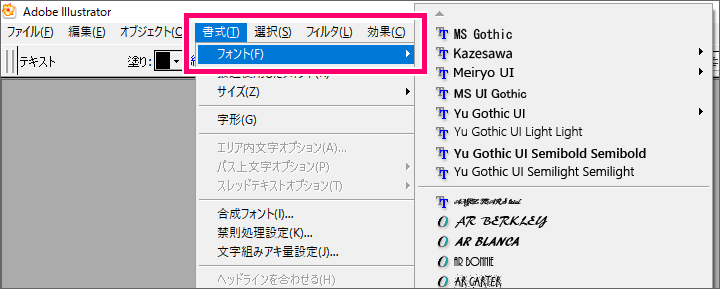
これでフォントが選択できない問題が解消します。ただ、フォント名に全角文字が入っているものは選べないようで、もう Windows 10 では不完全な状態でしか使えなくなってしまいました。
その上、この一覧からフォントを選ぶ上で、もうひとつ別の問題と直面します。
フォント選択のサブ項目が正しく表示されない
フォントを選択すると Bold(太字)や Italic(斜体)など、文字の形状を変えられますが、Windows 10 のアップデートにより、この選択欄が全て「標準」と表記されるようになってしまいました。
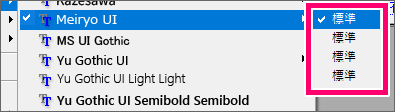
これらは「標準」と表示されていても、選択する場所によって太字や斜体に変わるので、単純に画面表示上の問題になります。残念ながら、この表示を戻す方法は見つけられませんでしたが、機能としては生きているので、ここは我慢するしかないかもしれません。
CS2 はいつまで使えるか分からない
CS2 は、そもそも Windows 10 をサポートしていないので、使えない機能があるのは当然です。それでもソフトが動くうちは、新しく買い直すことなく使い続けていきたいです。なお Windows 7 であれば問題なく動きます。
今後の OS アップデートにより、更に使えなくなる機能は増えていくでしょう。大型アップデートのたびに、旧式のソフトはダイレクトに影響を受けます。CS2 がいつまで使えるのか見当は付きませんが、ちょっとでもアプリが動いてくれるうちは、このバージョンでやりくりしていこうと思います。
以上、Windows 10 で illustrator CS2 のフォントが選択できない場合の対処法の紹介でした。







